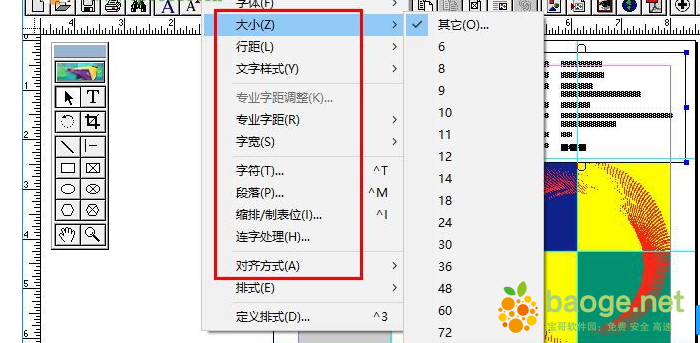pagemaker7.0中文版

PageMaker7.0下载(排版工具) 汉化版
pagemaker7.0中文版是一款可以帮助您设计文章的软件,可以将您编辑的文字内容复制到软件上完成后期排版,也可以在软件上选择一种样式完成文章编辑工作,该软件支持统计编辑、支持海报编辑、支持文稿编辑,您可以在软件上找到对应的编辑方式以
软件大小:55MB
软件类型:国产软件
软件语言:简体中文
软件授权:免费软件
最后更新:2019-05-08 10:38:22
推荐指数:
运行环境:winXP,win7,win8,win10
查看次数:
PageMaker是一款由著名软件公司adobe开发的一款用来出版和排版的软件。它可以帮助用户快速地、简便地对想要出版的刊物进行整理、排版,同时软件内置多种不同的常用排版模式,如果没有特别的要求,可以直接选择内置模板进行应用就可以,也是非常的方便。使用PageMaker可以大幅度地提高印刷排版效率,同时在排版的过程中,软件可以最大程度地保证文字、图画的清晰度,而且保证内容不会混乱错误等。本站提供PageMaker6.5下载,并且附有详细地使用教程。 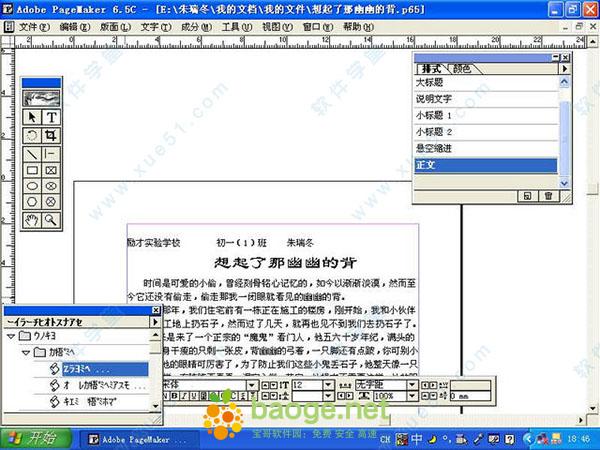
使用教程
一、启动PageMaker 6.5后,先要创建一个新的P65文件。点击“文件”菜单,选择“新建”(快捷键Ctrl+N),这时就会弹出“文档设定”对话框。点击“页面尺寸”旁边的下拉箭头,在这里可以选择要建立文档的页面尺寸,我们选择“A4”,选好后在下面的“自定尺寸”中就出现了“A4”的尺寸
二、如果列表中尺寸都不符合要求,还可以选择“自定义”,然后在“自定尺寸”中输入想要的尺寸值
三、在下面还可以设定“打印方式”、“页数”、“边界”、“文本方向”、“装订方式”、“目标打印机分辨率”和“组合到的打印机”等。这里我们都取缺省值。设置好后点击“确定”按钮,PageMaker就会按我们的要求建立一个出版物的雏形,我们就可以开始出版物的编辑工作了
使用技巧
1、中文字符难以对齐
我想经常使用PageMaker的设计师一定碰到过这种情况:同一段文字内,有 “地址: 电话: 邮编:” 等内容要求上下行首字及冒号对齐。相同字号相同字体相同数量的文字居然会对不齐!一般用CtrlShift M或是用TAB键来搞定,实在不行就将其拆成n个文字块
2、参考线坐标参数
总是对不准,往前移动一点多了,往回拉一点又少了,这样的话就容易导致排版混乱,解决办法将内容解散群组,一个一个选中文字块,一个一个慢慢调吧
3、自动生成的页码
作为一款专业的排版软件,上百页的内容总不能自己一页一页地加页码吧,页码不显示?只需要在想要加注页码的地方键入Ctrl Shift 3,然后再到正文内看看,就有页码了
配置要求
一、最低要求
1.Intel 486处理器
2.Windows 95/NT 4.0操作系统
3.VGA显示卡
4.光盘(CD-ROM)驱动器及3.5寸软驱
二、安装的内存为
1.在Windows 95上给PageMaker分配8MB内存
2.在Windows NT4.0上则要分配16MB内存
3.设置的虚拟内存和完成最小安装所需的26MB硬盘空间
4.PageMaker支持虚拟内存
特别说明
因为该软件的版本比较老,加上Adobe已经停止了对PageMaker软件的开发,如果你的系统是win7,那么软件只能在32位系统下运行,如果是winXP就没有这个限制了。取代PageMaker的软件是adobe indesign,点击下载indesign
pagemaker7.0中文版是一款可以帮助您设计文章的软件,可以将您编辑的文字内容复制到软件上完成后期排版,也可以在软件上选择一种样式完成文章编辑工作,该软件支持统计编辑、支持海报编辑、支持文稿编辑,您可以在软件上找到对应的编辑方式以及官方提供的主题样式,通过加载到编辑区域就可以套用模板了;PageMaker7.0也提供自动排版功能,一键点击就可以实心最佳排版,并且还提供了十一种工具,包括增效工具、合订、创建索引、拼写检查!
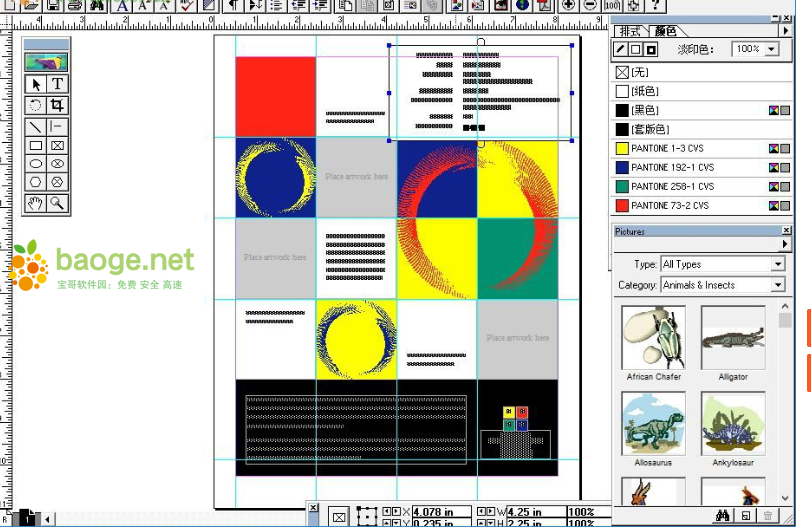
软件功能
提供了版面设计功能,支持将每一页的文章调整到相同的布局
可以显示多页文本设计,并且可以添加一个切换页特效
可以在一个打开的文章上插入新的页面内容
可以将加载多余的Word页面直接删除
支持一个简单的排版辅助线功能
可以在建立多页 文字的时候提示辅助功能以及分栏功能
也可以完成自动排版,按照软件默认的方式布局文章
支持使用电脑键盘控制上一页、下一页
也可以实现单独页面的排序操作
对于分析文章整体的效果可以启动增益工具
也可以创建一个索引的文章目录。
软件特色
1、在排文时,光标变成载文小图像时,按Ctrl键变自动排文,按Shift键变半自动排文。
2、临时显示高分辨图像 Ctrl+Shift+鼠标右键。
3、用不同的应用软件编辑链接物件(比如置入的文本用记事本编辑的,现在想用Word编辑)方法是按Shift+Alt+编辑>编辑原件,选Word即可。否则只能调出记事本编辑。
4、印刷名词:全方em、半方和四分之一方。
这三者都是空格符。不过它们和通常用空格健产生的空格以及非断行空格不同,只与字体及点大小有关。全方就是一个字的空格,半方是半个字的空格,四分之一方是一个字的1/4。快捷键分别为全方:Ctrl+Shift+M,半方:Ctrl+Shift+N,四分之一方:Ctrl+Shift+T。
安装方法
1、点击PageMaker 7.0.exe压缩软件,点击下一步继续
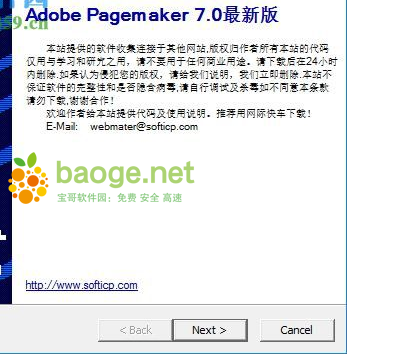
2、提示您选择将软件 压缩到 一个目录,这里默认c:unzippedsofticp_soft
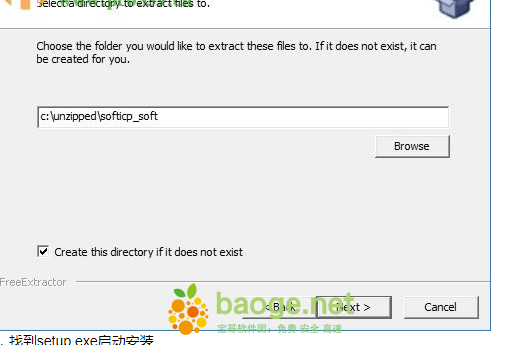
3、压缩完成提示自动打开地址,找到setup.exe启动安装
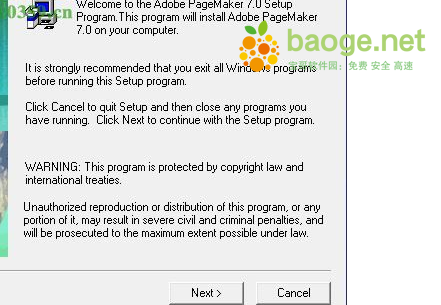
4、如图所示,选择一个安装的语言,这里是默认English安装

5、可以选择安装的类型,所有的信息都是官方设置的,不需要修改
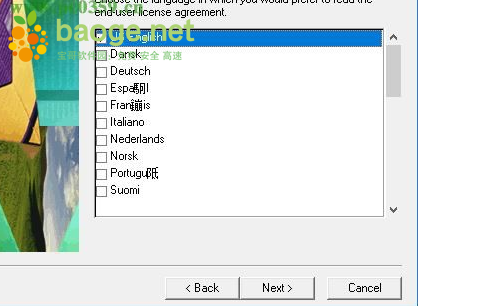
6、可以在 这里查看软件的使用条件, 点击同意即可

7、您可以选择一种安装的方式,小编默认第一个安装,软件的地址是C:Program Files (x86)AdobePageMaker 7.0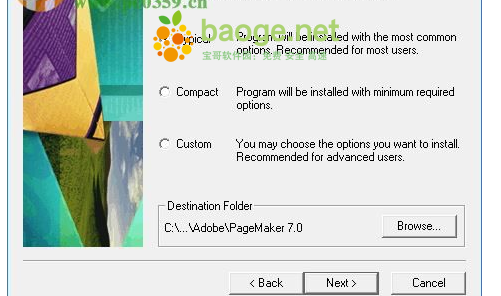
8、提示您输入软件地方序列号以及自己的用户名,首先在界面顶部两个英文项目勾选一种,随后输入注册码:1039-1121-2998-7586-7388-7545

9、提示您查看自己的注册信息,点击yes就可以了
10、显示安装的提示,这里是PageMaker 7.0的说明,选择及next
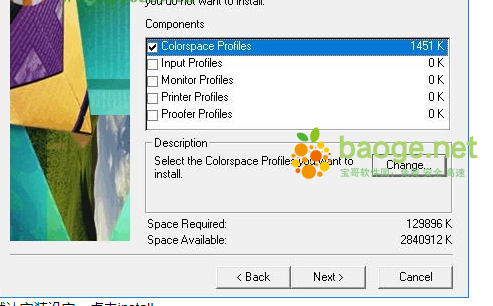
11、提示安装的具体内容,这里默认安装设定,点击install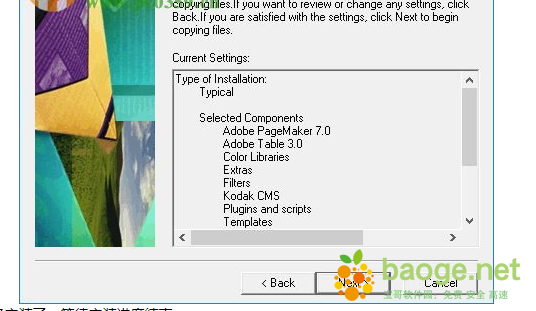
12、提示PageMaker 7.0.已经安装了,等待安装进度结束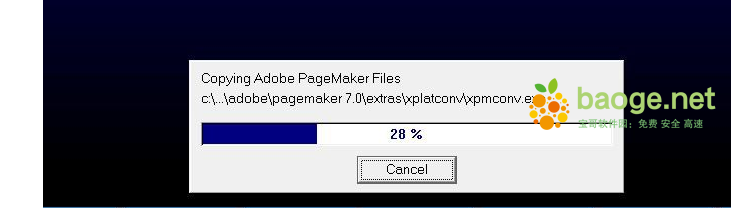
13、显示软件安装完成,这里点击finish退出
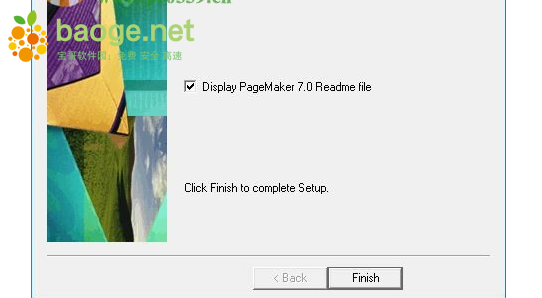
汉化方法
1、完成以后启动软件,可以 看到软件的界面是英文的,所以您需要汉化
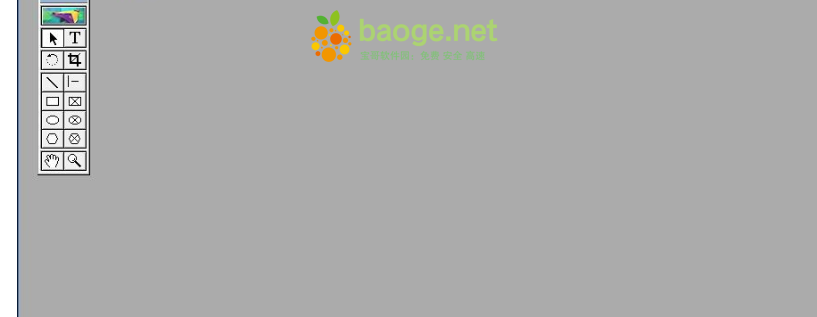
2、首先您需要打开自己下载的汉化补丁文件夹,将里面的Pm70.rs复制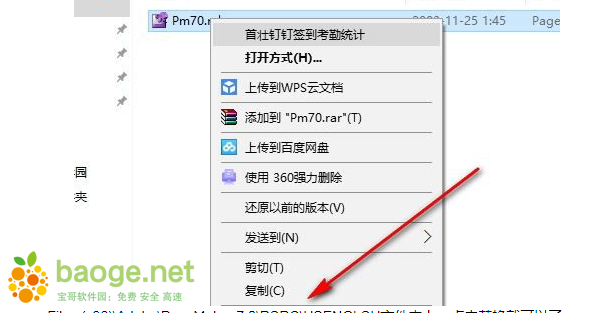 l
l
3、将其复制到C:Program Files (x86)AdobePageMaker 7.0RSRCUSENGLSH文件夹上,点击替换就可以了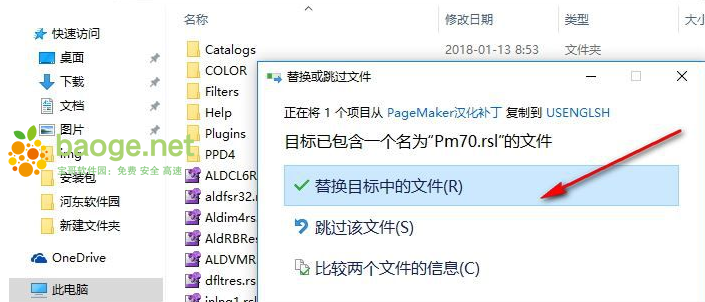
4、这里是软件的启动界面,可以看到软件已经完成激活,等待启动结束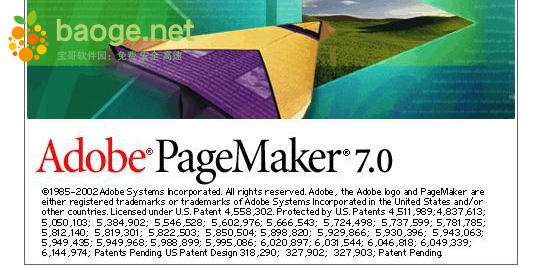
5、进入PageMaker 7.0,可以看到界面已经是中文版本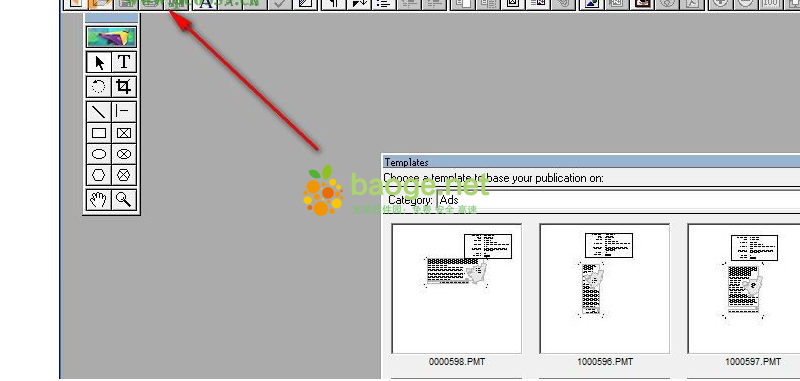
6、随后可以选择排版功能,这里有很多样式可以选择
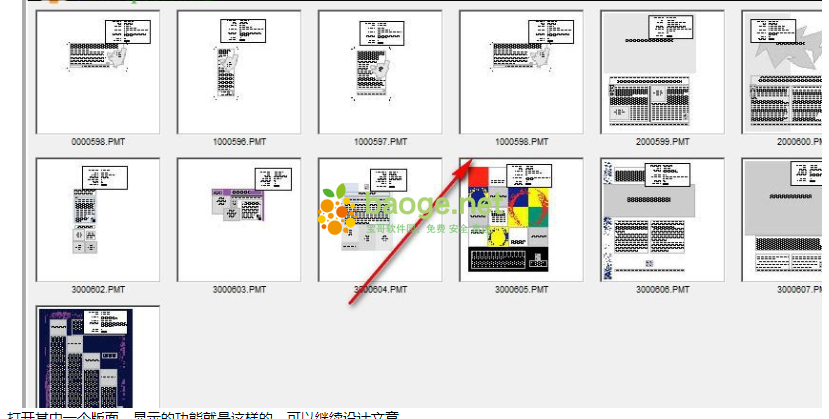
7、打开其中一个版面,显示的功能就是这样的,可以继续设计文章
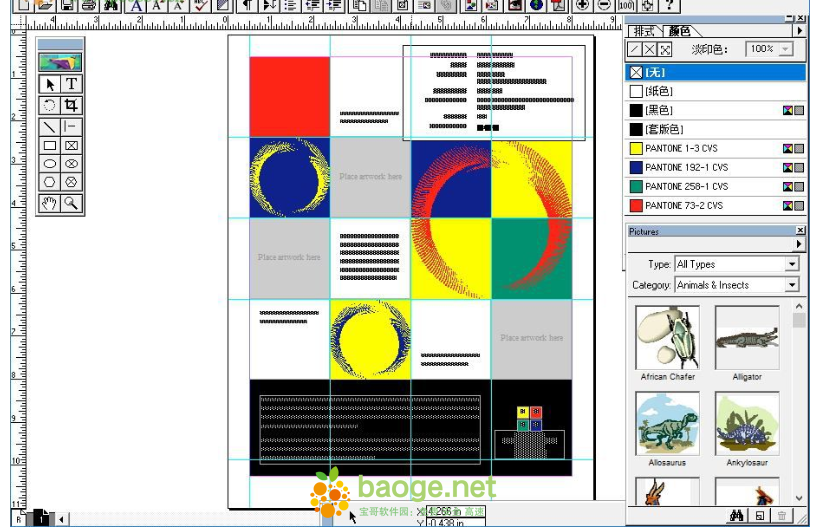
8、提示文件的功能,这里是可以将结果导出的,也可以将链接加载到文章

9、显示成分功能,可以在这里按照文章分组排版,也可以选择颜色遮罩功能
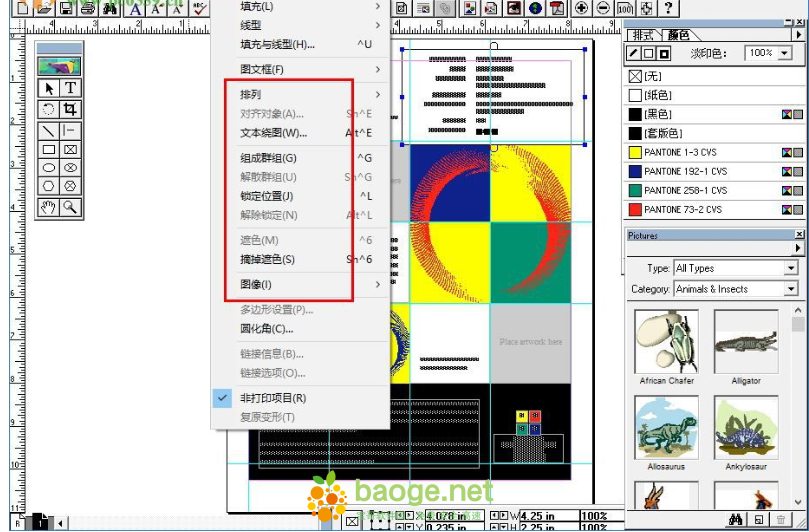
10、PageMaker 7.0对于文字的处理全部集成在一个菜单上,点击文字样式、行距等设置